Win10宽带连接错误651原因解析(Win10宽带连接错误651的常见原因及解决方法)
- 生活窍门
- 2024-08-22
- 34
- 更新:2024-07-29 18:00:10
在使用Windows10操作系统时,有时会遇到宽带连接错误651的问题。这个错误通常会导致无法正常连接到互联网,给用户的网络使用带来困扰。本文将分析Win10宽带连接错误651的常见原因,并提供相应的解决方法。
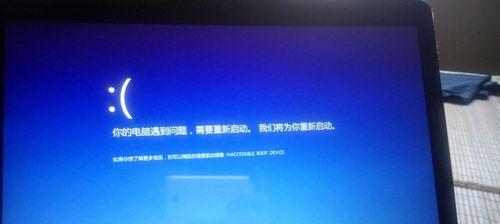
路由器设置问题
1.路由器配置不当导致的错误651
2.路由器软件更新引起的问题
3.路由器防火墙设置不正确引发的错误
操作系统问题
4.网络适配器驱动程序不兼容引发的错误
5.操作系统文件损坏导致的错误
6.网络服务停止工作引起的错误
宽带连接设置问题
7.宽带拨号参数设置错误导致的错误651
8.宽带连接用户名或密码错误引发的错误
网络安全软件干扰
9.防火墙软件拦截宽带连接引起的错误
10.杀毒软件误删网络驱动程序导致的错误
其他因素
11.网络线松动或损坏导致的错误651
12.网络供应商问题引起的错误
13.网络服务中断或维护导致的错误
14.Win10系统更新引发的错误
15.系统配置错误导致的错误651
Win10宽带连接错误651是一个常见的网络问题,主要由路由器设置问题、操作系统问题、宽带连接设置问题、网络安全软件干扰以及其他因素引起。解决该问题需要根据具体原因来进行相应的调整和修复。在遇到错误651时,用户可以按照本文提供的解决方法逐步排除故障,以恢复正常的网络连接。
Win10宽带连接错误651的解决方法
Win10系统作为目前广泛使用的操作系统之一,用户在使用过程中可能会遇到各种问题。宽带连接错误651是一个常见的问题,给用户的网络使用带来了一定的困扰。本文将介绍该错误的原因,并给出15个解决方法,以帮助用户顺利解决问题。
一、错误651:是什么?
错误651是指在Windows10系统中,当用户尝试建立宽带连接时,会遇到一个报错代码为651的错误提示。这个错误提示表示用户的电脑与宽带路由器之间存在某种连接问题,导致无法建立稳定的网络连接。
二、检查物理连接
检查电脑与宽带路由器之间的物理连接是否正常,确保所有线缆都插入正确的端口,并确保连接牢固。有时候,错误651可能是由于线缆未正确插入或松动导致的。
三、重启路由器和电脑
尝试重启宽带路由器和电脑,以解决临时的网络连接问题。有时候,错误651可能是由于网络设备的故障导致的,通过重启可以重新建立连接。
四、检查宽带账号信息
检查宽带账号信息是否正确,并确保用户名和密码无误。错误的账号信息可能导致网络连接失败。
五、禁用IPv6
在网络适配器设置中禁用IPv6,只使用IPv4。有时候,错误651可能是由于IPv6协议的兼容性问题导致的,禁用后可能解决问题。
六、更换宽带线路
如果以上方法都无效,可以考虑更换宽带线路。有时候,线路老化或损坏会导致错误651的出现。
七、检查系统更新
确保Windows10系统已经更新到最新版本,同时也要更新网卡驱动程序和相关的网络设备驱动程序。有时候,错误651可能是由于系统或驱动程序的问题导致的。
八、修复网络适配器
尝试使用“设备管理器”中的功能修复网络适配器。该功能会自动检测并修复网络适配器相关的问题。
九、清除DNS缓存
打开命令提示符,输入命令“ipconfig/flushdns”以清除DNS缓存。有时候,错误651可能是由于DNS缓存问题导致的。
十、运行网络故障排除工具
运行Windows10系统自带的网络故障排除工具,它会自动识别和解决网络连接问题。
十一、检查防火墙设置
确保防火墙没有阻止宽带连接。有时候,错误651可能是由于防火墙设置不正确导致的。
十二、禁用安全软件
临时禁用安全软件(如杀毒软件、防火墙等),然后尝试建立宽带连接。有时候,错误651可能是由于安全软件的干扰导致的。
十三、重置TCP/IP协议栈
通过命令提示符输入命令“netshintipreset”以重置TCP/IP协议栈。该操作可以解决一些网络连接问题。
十四、更换网卡驱动程序
尝试更新或更换网卡驱动程序,确保使用的是最新的驱动版本。
十五、联系网络服务提供商
如果以上方法都无效,建议联系网络服务提供商寻求技术支持,可能是由于网络供应商的问题导致错误651的出现。
错误651是Win10系统中一个常见的宽带连接问题,通过本文所列出的15个解决方法,用户可以尝试逐一排查,并找到解决错误651的有效途径。在解决问题过程中,用户要注意检查物理连接、账号信息、系统更新等方面的可能性,并可以尝试重启路由器和电脑,禁用IPv6等操作。如果问题仍未解决,建议联系网络服务提供商寻求帮助。











